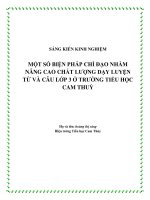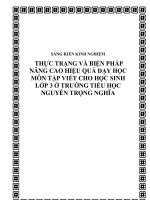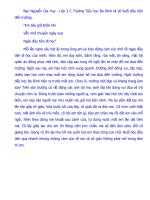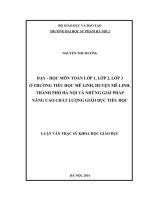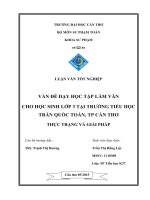tin lớp 3 website trường tiểu học nguyễn đức thiệu đại lộc quảng nam
Bạn đang xem bản rút gọn của tài liệu. Xem và tải ngay bản đầy đủ của tài liệu tại đây (628.57 KB, 8 trang )
<span class='text_page_counter'>(1)</span><div class='page_container' data-page=1>
<b>Giáo viên: Nguyễn Thị Vi</b>
<b>Giáo viên: Nguyễn Thị Vi</b>
<b>Trường Tiểu học Nguyễn Đức Thiệu</b>
</div>
<span class='text_page_counter'>(2)</span><div class='page_container' data-page=2>
<b>Kiểm tra bài cũ</b>
Em hãy nêu các bước di chuyển hình
Bước 1. Dùng công cụ hoặc công cụ
để chọn một vùng bao quanh phần hình định
di chuyển.
Bước 2. Đưa con trỏ chuột vào vùng được
chọn và kéo thả chuột tới vị trí mới.
Bước 3. Nháy chuột bên ngoài vùng chọn để
kết thúc.
<b>1 2 3 4 5 6</b>
Công cụ chọn vùng chọn dạng hình chữ nhật
Cơng cụ chọn vùng chọn dạng tự do
Em hãy cho biết công cụ nào dùng để chọn vùng hình vẽ.
Thứ tư, ngày 12 tháng 12 năm 2012
Tuần 17
<b>Tin học</b>
</div>
<span class='text_page_counter'>(3)</span><div class='page_container' data-page=3>
<b>Có nhiều đường cong</b>
Quan sát hình vẽ
Thứ tư, ngày 12 tháng 12 năm 2012
Tuần 17
<b>Tin học</b>
</div>
<span class='text_page_counter'>(4)</span><div class='page_container' data-page=4>
<b>1. Các bước thực hiện</b>
<b>Bước 2. Chọn màu vẽ, nét vẽ.</b>
<b>Bước 3. Kéo thả chuột từ điểm đầu tới điểm cuối </b>
<b>của đường cong, một đoạn thẳng được tạo ra.</b>
<b>Bước 4. Đưa con trỏ chuột lên đoạn thẳng. Nhấn </b>
<b>giữ và kéo nút trái chuột để uốn cong đoạn </b>
<b>thẳng, tới khi vừa ý thì thả nút chuột và </b>
<b>nháy chuột lần nữa.</b>
<b>Bước 1. Chọn công cụ Đường cong trong </b>
<b>hộp công cụ.</b>
Thứ tư, ngày 12 tháng 12 năm 2012
Tuần 17
<b>Tin học</b>
</div>
<span class='text_page_counter'>(5)</span><div class='page_container' data-page=5>
2. THỰC HÀNH
T1. Vẽ con cá theo các bước như hình 85.
Hướng dẫn
Bước 2. Vẽ đường cong thứ hai có
hướng cong ngược với với đường
cong thứ nhất.
<b>a</b>
<b>b</b>
<b>cd</b>
Bước 1. Chọn công cụ và vẽ
một đường cong
Bước 3. Dùng công cụ để vẽ đi,
vây và mắt cá. Sau đó tơ màu như
hình 85d.
Thứ tư, ngày 12 tháng 12 năm 2012
Tuần 17
<b>Tin học</b>
Tiết: 34 Bài 6. Vẽ đường cong
</div>
<span class='text_page_counter'>(6)</span><div class='page_container' data-page=6>
<b>2. THỰC HÀNH</b>
T2. Vẽ chiếc lá theo các bước sau:
<b>Bước 1</b> <b>Bước 2</b> <b><sub>Bước 3</sub></b> <b><sub>Bước 4</sub></b>
Thứ tư, ngày 12 tháng 12 năm 2012
Tuần 17
<b>Tin học</b>
</div>
<span class='text_page_counter'>(7)</span><div class='page_container' data-page=7>
<b>THỰC HÀNH</b>
Sử dụng cơng cụ vẽ đường cong để vẽ các hình
theo mẫu sau:
Thứ tư, ngày 12 tháng 12 năm 2012
Tuần 17
<b>Tin học</b>
Tiết: 34 Bài 6. Vẽ đường cong
: Con chuột
H2: Mặt trăng
H3: Cây thông H4: Lọ hoa H5: Nôi em bé H6: Thuyền buồm
H1
H2
</div>
<span class='text_page_counter'>(8)</span><div class='page_container' data-page=8>
<b>Trường Tiểu học Nguyễn Đức Thiệu</b>
</div>
<!--links-->